I desktop virtuali su Windows 10 non sono cambiatimolto nel corso degli anni. Sono più o meno nella stessa forma in cui erano originariamente introdotti. Questo nonostante il fatto che la funzionalità sia davvero utile. Ora è solo anche con desktop virtuali su macOS. Puoi spostare qualsiasi app o una singola finestra dell'app da un desktop all'altro, ma devi farlo attraverso la vista delle attività per farlo. Se si desidera spostare le finestre tra desktop virtuali senza Task View, è possibile installare un'estensione File Explorer ultraleggera chiamata MovetoDesktop.
Scansione totale virus
Prima di procedere, dobbiamo avvisarti che questol'app è stata contrassegnata da sei app / servizi antivirus durante la scansione su VirusTotal. Detto questo, ha un giudizio positivo sulla comunità. I test hanno dimostrato che non è in alcun modo dannoso. Parte della sua "malvagità" potrebbe essere attribuita all'app che non ha molta interfaccia utente. Con questo in mente, prova questa app a tuo rischio e pericolo. È open source, quindi se capisci il codice, puoi dare un'occhiata a cosa sta succedendo sotto il cofano.
Sposta le finestre tra desktop virtuali
Scarica ed esegui MovetoDesktop. Non vedrai alcuna indicazione che l'app sia in esecuzione. Come menzionato nella sezione precedente, non ha un'interfaccia utente propria. Assicurati di avere almeno un desktop virtuale.
Apri qualsiasi app di tua scelta, fai clic con il tasto destro sulla barra del titolo e vedrai l'opzione "Sposta in" nel menu contestuale. Seleziona il desktop in cui vuoi spostare la finestra.

La finestra verrà spostata sul desktopselezionato e non sarà necessario passare attraverso la visualizzazione attività. Funziona sia su app desktop come Esplora file, Pannello di controllo e VLC player, sia su app UWP come Netflix, Skype e Slack.
Dato che MovetoDesktop non ha un'interfaccia utente, potresti volerlosapere come uscire dall'app. Non c'è nemmeno un'icona nella barra delle applicazioni a cui puoi accedere. Per uscire dall'app, apri Task Manager e cerca MovetoDesktop nella scheda Processi. Se riscontri problemi nel trovarlo, tocca ripetutamente il tasto M per scorrere tutti i processi che iniziano con la lettera "M". Quando trovi MovetoDesktop, fai clic sul pulsante Termina attività in basso.
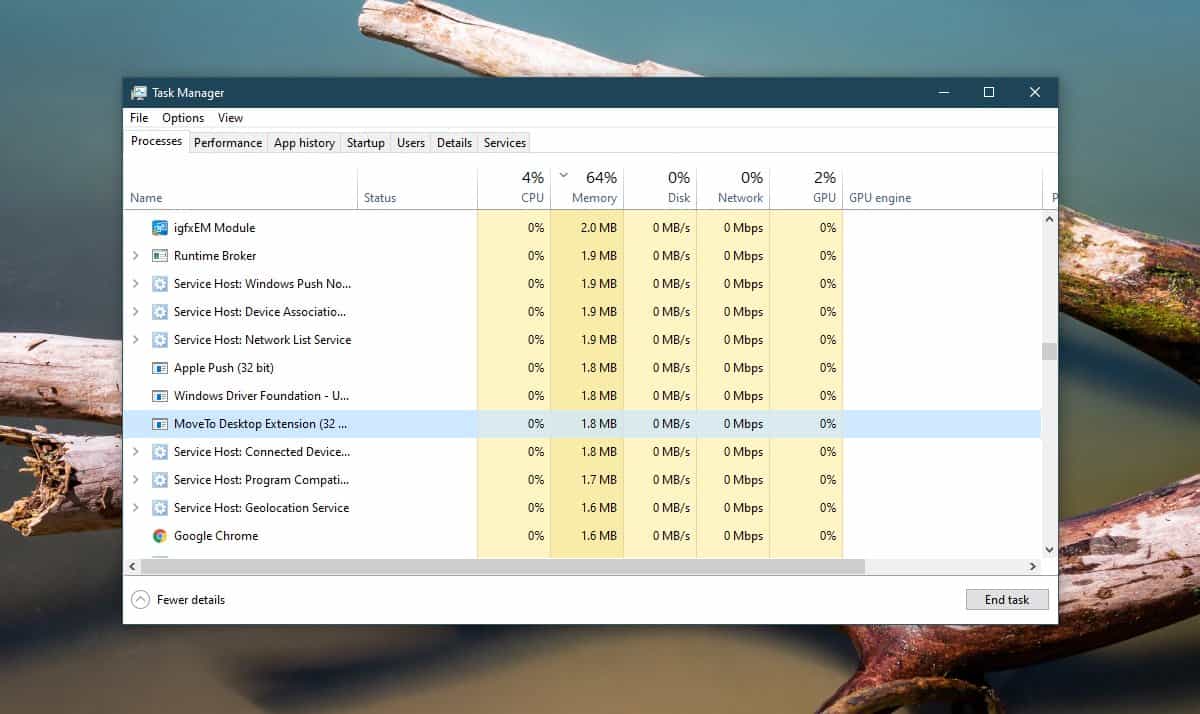
Se hai eseguito accidentalmente l'APP dell'app più diuna volta, dovrai uscire altrettanto volte. Per ogni volta che l'app è stata eseguita, ci sarà un processo separato in Task Manager. Per verificare se è stato chiuso, fai clic con il pulsante destro del mouse sulla barra del titolo di qualsiasi finestra e l'opzione Sposta in non dovrebbe più apparire lì.
Vuoi invece la finestra corrente su un desktop virtuale diverso con un tasto di scelta rapida? Prova zVirtualDesktop.













Commenti